El Samsung Galaxy S9 es un teléfono inteligente potente que ofrece una amplia gama de funciones, incluida la capacidad de enviar archivos adjuntos con mensajes de texto. Ya sea que desee compartir una foto, un video o un documento, el Galaxy S9 le permite hacerlo de manera fácil y rápida. En esta guía, exploraremos los métodos para enviar archivos adjuntos a través de mensajes de texto en su Galaxy S9, cubriendo tanto los mensajes SMS como MMS.
Entendiendo SMS y MMS
Antes de profundizar en el proceso de envío de archivos adjuntos, es importante comprender la diferencia entre SMS y MMS⁚
- SMS (Servicio de mensajes cortos)⁚ Este es el tipo de mensaje de texto estándar que se usa para enviar mensajes de texto simples. Los mensajes SMS tienen un límite de 160 caracteres y no pueden incluir archivos adjuntos.
- MMS (Servicio de mensajes multimedia)⁚ MMS amplía la funcionalidad de SMS permitiéndole enviar mensajes más largos, incluir archivos adjuntos como imágenes, videos, audio y documentos, y enviarlos a varios destinatarios.
Enviando archivos adjuntos a través de MMS
Para enviar archivos adjuntos con su Galaxy S9, utilizará la aplicación de mensajería predeterminada. Siga estos pasos⁚
- Abra la aplicación de mensajería⁚ En su Galaxy S9, toque el icono de la aplicación de mensajería, que generalmente representa un globo de diálogo.
- Cree un nuevo mensaje⁚ Toque el botón “Nuevo mensaje” o el icono de “+” para crear un nuevo mensaje.
- Ingrese el número o el contacto⁚ Ingrese el número de teléfono o seleccione un contacto de su lista de contactos a quien desea enviar el archivo adjunto.
- Seleccione el archivo adjunto⁚ En la parte inferior de la pantalla, toque el icono del clip adjunto (que parece un clip de papel). Se abrirá un menú con varias opciones para agregar archivos adjuntos.
- Elija el tipo de archivo⁚ Toque “Galería” para seleccionar una imagen o video de su galería, “Cámara” para tomar una nueva foto o video, “Audio” para seleccionar un archivo de audio, “Documentos” para seleccionar un documento o “Ubicación” para compartir su ubicación actual.
- Seleccione el archivo⁚ Navegue por sus archivos y seleccione el archivo adjunto que desea enviar.
- Agregue un mensaje de texto (opcional)⁚ Si lo desea, puede escribir un mensaje de texto junto con el archivo adjunto.
- Envíe el mensaje⁚ Toque el botón “Enviar” (que generalmente es un icono de flecha) para enviar el archivo adjunto.
Consejos para enviar archivos adjuntos
Aquí hay algunos consejos adicionales para enviar archivos adjuntos con su Galaxy S9⁚
- Tamaño del archivo⁚ Los archivos adjuntos de MMS tienen un límite de tamaño, que varía según su operador. Si el archivo es demasiado grande, es posible que deba comprimirlo o dividirlo en partes más pequeñas.
- Formato de archivo⁚ Asegúrese de que el formato del archivo adjunto sea compatible con el dispositivo del destinatario. Por ejemplo, si está enviando un documento, asegúrese de que el destinatario pueda abrir archivos en ese formato específico.
- Confirmación de entrega⁚ Para asegurarse de que el archivo adjunto se haya enviado correctamente, puede habilitar la confirmación de entrega en la configuración de la aplicación de mensajería. Esto le mostrará cuándo el destinatario ha recibido el mensaje.
- Aplicaciones de mensajería alternativas⁚ Si necesita enviar archivos grandes o varios archivos adjuntos, considere usar aplicaciones de mensajería alternativas como WhatsApp o Telegram, que a menudo ofrecen un límite de tamaño de archivo más alto.
Conclusión
El Galaxy S9 le permite enviar archivos adjuntos con mensajes de texto de manera fácil y conveniente. Ya sea que esté compartiendo fotos, videos o documentos, puede hacerlo a través de la aplicación de mensajería predeterminada. Recuerde tener en cuenta el tamaño del archivo y el formato para garantizar una entrega exitosa. Con las funciones de mensajería multimedia del Galaxy S9, puede mantenerse conectado y compartir contenido con facilidad.
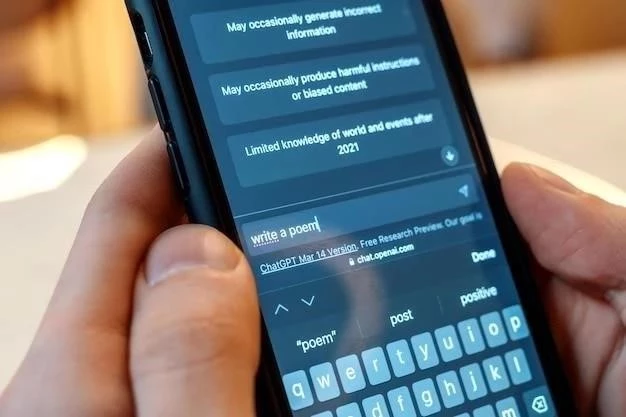

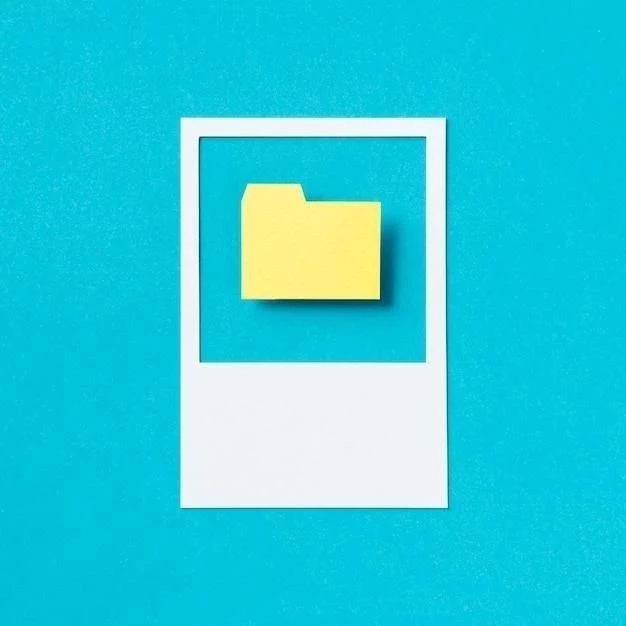



La guía es muy útil para los usuarios que desean enviar archivos adjuntos a través de mensajes de texto en su Galaxy S9. La información sobre las diferentes opciones de archivo adjunto y el proceso de selección es clara y concisa. Sin embargo, sería beneficioso incluir información sobre el tamaño máximo de los archivos adjuntos que se pueden enviar a través de MMS.
La guía es muy útil para los usuarios que buscan enviar archivos adjuntos a través de mensajes de texto en su Galaxy S9. La información sobre la aplicación de mensajería predeterminada y las opciones de archivo adjunto es clara y precisa. Sería útil incluir información sobre cómo enviar archivos adjuntos a través de aplicaciones de mensajería de terceros.
La guía presenta una explicación clara y concisa sobre el envío de archivos adjuntos en el Samsung Galaxy S9. La distinción entre SMS y MMS es fundamental para comprender las limitaciones y posibilidades de cada tipo de mensaje. La estructura paso a paso facilita la comprensión del proceso, haciendo que la guía sea accesible para usuarios de todos los niveles de experiencia.
La guía es muy útil para los usuarios que desean enviar archivos adjuntos a través de mensajes de texto en su Galaxy S9. La información sobre las diferentes opciones de archivo adjunto y el proceso de selección es clara y concisa. Sería beneficioso incluir información sobre la posibilidad de comprimir archivos para reducir su tamaño antes de enviarlos.
La guía es completa y fácil de seguir. La información sobre la diferencia entre SMS y MMS es esencial para comprender las opciones de envío de archivos adjuntos. La inclusión de imágenes ilustrativas para cada paso del proceso haría la guía aún más intuitiva.
La guía es excelente para los usuarios que desean enviar archivos adjuntos a través de mensajes de texto en su Galaxy S9. La información sobre la diferencia entre SMS y MMS, así como las opciones de archivo adjunto, es clara y concisa. Se agradece la inclusión de imágenes para ilustrar el proceso.